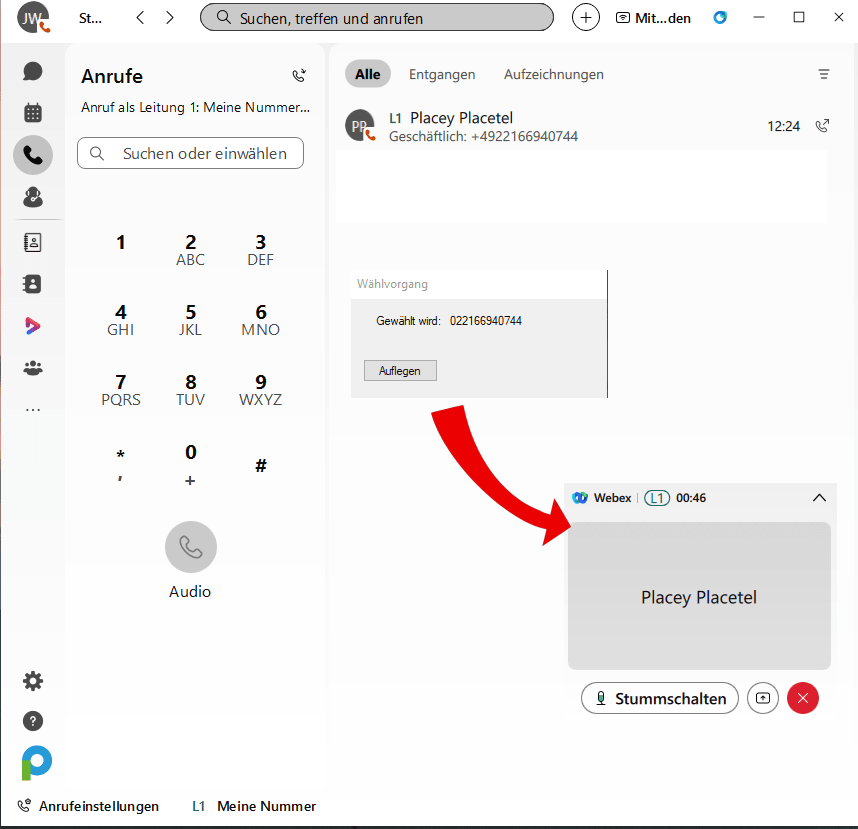TAPI Einrichtungsbeispiel mit Windows Dialer
In diesem Artikel beschreiben wir Ihnen anhand eines Beispiels mit dem Windows Dialer, wie Sie eine über das PhoneMondo Portal eingerichtete TAPI Funktion nutzen können.
Schritt für Schritt Anleitung
1.) Bestellen Sie die benötigten Lizenzen und richten die TAPI Funktion bei Webex für Placetel über unseren Partner PhoneMondo ein. Die komplette Anleitung zur allgemeinen Einrichtung finden Sie hier.
2.) Zudem muss die lokale PhoneMondo Windows Instanz beim Benutzer heruntergeladen und installiert sein. Diese Schritte sind ebenfalls im oben verlinkten Artikel erklärt.
3.) In unserem Beispiel hat der Benutzer die Leitung/Line: 000 zugewiesen bekommen. Dieser Schritt ist ebenfalls bereits bei der Einrichtung von TAPI geschehen.
Der Benutzer öffnet die Windows Applikation Dialer. Er wird entweder direkt, oder über
Tools → Connect Using… zur Konfiguration der Leitung weitergeleitet.
4.) Wählen Sie unter Line/Leitung die Leitung aus, die der Administrator dem Benutzer zugewiesen hat. (In unserem Beispiel ist es die 000). Bei Address/Adresse wählen Sie PhoneMondo Address.

Klicken Sie dann auf OK.
5.) Nun kann der Dialer genutzt werden, um die Zielrufnummer einzugeben. Geben Sie die Nummer ein und klicken Sie dann auf Dial/Wählen.
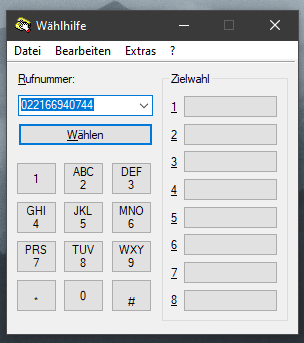
6.) Es wird zuerst der eigene Webex-Client angerufen.
Nehmen Sie den Anruf an. Danach wird eine Verbindung von Webex zur Zielrufnummer aufgebaut und Sie rufen über per TAPI mit Webex die Zielrufnummer an.
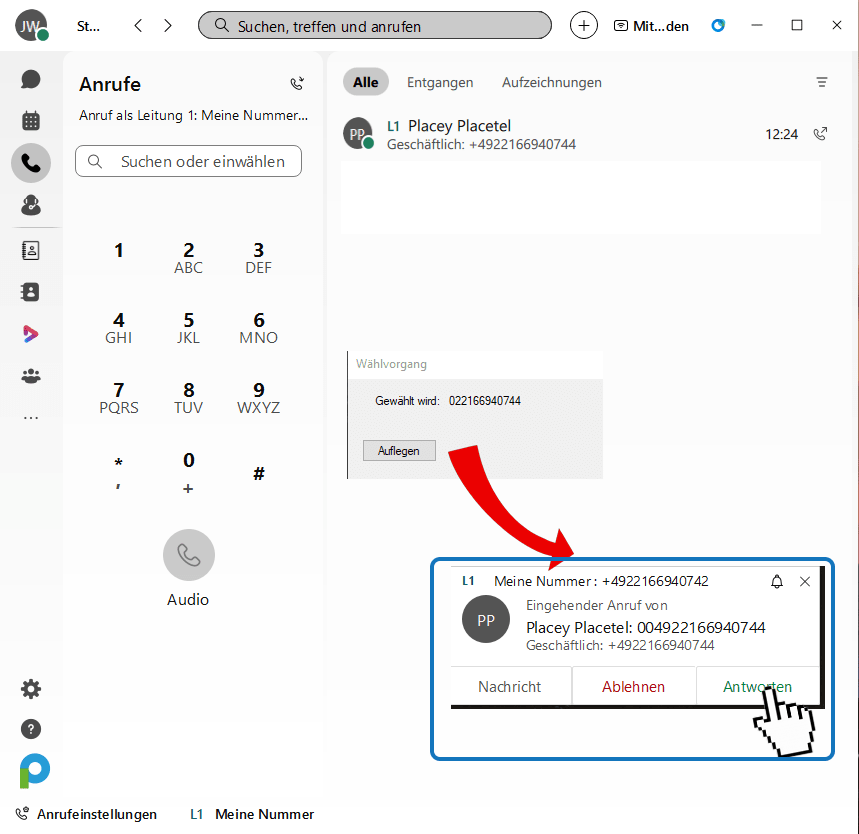
7.) Nehmen Sie den Anruf bei Webex an, um dadurch die Zielrufnummer über Webex anzurufen.